Apakah Anda sering merasa mata lelah atau sakit kepala setelah menatap layar komputer dalam waktu lama? Kecerahan layar yang tidak tepat bisa menjadi penyebabnya. Yuk, simak cara mengatur kecerahan komputer yang optimal untuk kesehatan mata dan penghematan energi.
Menyesuaikan kecerahan layar komputer sangat penting untuk menciptakan lingkungan kerja yang nyaman dan produktif. Dengan mengatur kecerahan yang tepat, Anda dapat mengurangi ketegangan mata, kelelahan, dan bahkan menghemat konsumsi daya.
Metode Penyesuaian Kecerahan Komputer
Mengatur kecerahan komputer sangat penting untuk kenyamanan mata dan pengalaman menonton yang optimal. Berikut beberapa cara untuk menyesuaikan kecerahan:
Penyesuaian Manual
Sebagian besar sistem operasi menyediakan pengaturan tampilan yang memungkinkan Anda menyesuaikan kecerahan secara manual. Langkah-langkahnya dapat bervariasi tergantung pada sistem operasi, tetapi umumnya meliputi:
- Buka menu Pengaturan atau Panel Kontrol.
- Navigasi ke bagian Tampilan atau Layar.
- Cari slider atau tombol untuk menyesuaikan kecerahan.
- Geser slider atau tekan tombol untuk menyesuaikan kecerahan sesuai keinginan.
Pintasan Keyboard
Banyak laptop dan monitor memiliki tombol atau pintasan keyboard khusus untuk menyesuaikan kecerahan. Tombol ini biasanya terletak pada tombol fungsi (F1-F12) dan mungkin memiliki ikon kecerahan atau lampu.
Pada beberapa sistem operasi, Anda juga dapat menggunakan pintasan keyboard berikut:
- Windows: Tombol Windows + X
- macOS: Tombol Fn + F1 atau F2
Alat dan Aplikasi Pihak Ketiga
Selain metode bawaan, ada juga alat dan aplikasi pihak ketiga yang dapat Anda gunakan untuk mengelola kecerahan komputer. Alat ini biasanya menawarkan lebih banyak opsi penyesuaian, seperti penjadwalan otomatis dan profil kecerahan khusus.
Beberapa alat populer meliputi:
- f.lux
- Iris
- Monitorian
Pengaruh Kecerahan pada Kesehatan Mata
Kecerahan layar komputer dapat berdampak signifikan pada kesehatan mata. Kecerahan yang tinggi dapat menyebabkan ketegangan mata, sakit kepala, dan gangguan tidur. Sebaliknya, kecerahan yang terlalu rendah dapat membuat mata sulit fokus dan membaca. Penting untuk menyesuaikan kecerahan secara optimal untuk meminimalkan kelelahan mata.
Tips Menyesuaikan Kecerahan Optimal
- Gunakan aturan 20-20-20: Setiap 20 menit, alihkan pandangan selama 20 detik ke objek yang berjarak 20 kaki (6 meter).
- Sesuaikan kecerahan secara berkala tergantung pada kondisi pencahayaan sekitar.
- Gunakan filter cahaya biru untuk mengurangi paparan cahaya biru yang dapat mengganggu tidur.
- Konsultasikan dengan dokter mata untuk mendapatkan saran khusus tentang pengaturan kecerahan yang optimal.
Pengaturan Kecerahan Otomatis
Fitur kecerahan otomatis pada komputer dirancang untuk menyesuaikan kecerahan layar secara otomatis berdasarkan kondisi pencahayaan lingkungan. Fitur ini berguna untuk menjaga kenyamanan mata dan mengurangi ketegangan saat menggunakan komputer dalam berbagai kondisi pencahayaan.
Untuk mengatur kecerahan komputer, masuk ke menu Pengaturan atau Display. Cari penggeser kecerahan dan sesuaikan dengan preferensi Anda. Kalau soal kapan ff di tutup , masih belum ada informasi resmi. Tapi untuk mengatur kecerahan komputer, sebaiknya disesuaikan dengan kondisi cahaya sekitar agar mata tidak cepat lelah.
Kelebihan Kecerahan Otomatis
- Mengurangi ketegangan mata: Kecerahan otomatis menyesuaikan kecerahan layar agar sesuai dengan pencahayaan sekitar, sehingga mengurangi ketegangan pada mata yang disebabkan oleh kecerahan layar yang tidak sesuai.
- Menghemat daya: Dengan menyesuaikan kecerahan layar, kecerahan otomatis dapat membantu menghemat daya baterai pada perangkat portabel.
Kekurangan Kecerahan Otomatis
- Tidak selalu akurat: Kecerahan otomatis mungkin tidak selalu menyesuaikan kecerahan layar secara akurat, terutama dalam kondisi pencahayaan yang sangat terang atau sangat gelap.
- Dapat mengganggu: Dalam beberapa kasus, kecerahan otomatis dapat berubah secara tiba-tiba, yang dapat mengganggu saat menonton film atau bermain game.
Cara Mengaktifkan dan Menonaktifkan Kecerahan Otomatis, Cara mengatur kecerahan komputer
Langkah-langkah untuk mengaktifkan atau menonaktifkan kecerahan otomatis bervariasi tergantung pada sistem operasi dan model komputer yang digunakan. Umumnya, Anda dapat menemukan pengaturan kecerahan otomatis di bagian pengaturan tampilan atau pengaturan daya pada sistem operasi Anda.
Setelah diaktifkan, kecerahan otomatis akan secara otomatis menyesuaikan kecerahan layar berdasarkan kondisi pencahayaan sekitar. Anda dapat menonaktifkan kecerahan otomatis jika Anda lebih suka menyesuaikan kecerahan layar secara manual.
Kecerahan Layar Berbeda
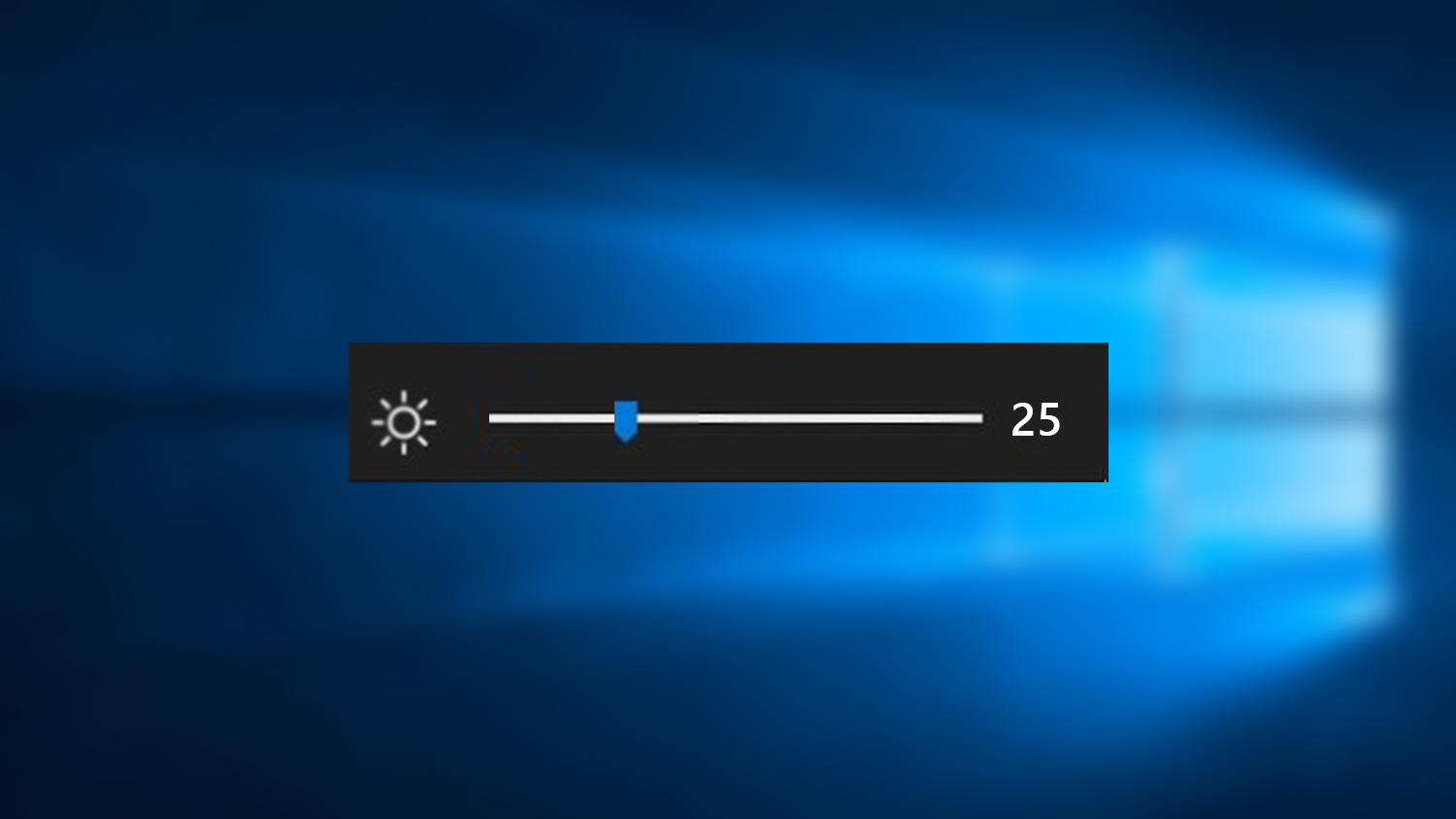
Berbagai jenis layar memiliki kecerahan yang berbeda-beda, dipengaruhi oleh teknologi yang digunakan dan faktor lainnya.
Jenis Layar
Jenis layar yang umum digunakan antara lain LCD, LED, dan OLED:
- LCD (Liquid Crystal Display): Menggunakan kristal cair yang dikendalikan oleh arus listrik untuk mengatur kecerahan.
- LED (Light-Emitting Diode): Menggunakan dioda pemancar cahaya untuk menghasilkan gambar, memberikan kecerahan lebih tinggi dibandingkan LCD.
- OLED (Organic Light-Emitting Diode): Menggunakan bahan organik yang memancarkan cahaya saat arus listrik diterapkan, menghasilkan kecerahan yang sangat tinggi dan kontras yang lebih baik.
Faktor yang Mempengaruhi Kecerahan Layar
Selain jenis layar, beberapa faktor lain yang dapat memengaruhi kecerahan layar meliputi:
- Ukuran layar: Layar yang lebih besar umumnya memiliki kecerahan yang lebih tinggi.
- Resolusi layar: Layar dengan resolusi lebih tinggi membutuhkan kecerahan lebih tinggi untuk menghasilkan gambar yang jelas.
- Cahaya sekitar: Kecerahan layar harus disesuaikan dengan cahaya sekitar untuk kenyamanan dan visibilitas yang optimal.
Dampak Kecerahan pada Konsumsi Daya
Kecerahan layar komputer sangat memengaruhi konsumsi daya. Layar yang lebih terang membutuhkan lebih banyak daya untuk beroperasi, sehingga mengoptimalkan kecerahan dapat menghemat energi secara signifikan.
Pengaruh Kecerahan pada Konsumsi Daya
Kecerahan layar diukur dalam nits, dan semakin tinggi nits, semakin terang layar. Layar yang lebih terang membutuhkan lebih banyak daya karena panel lampu latar yang memancarkan cahaya harus bekerja lebih keras. Studi telah menunjukkan bahwa setiap peningkatan 10% dalam kecerahan dapat meningkatkan konsumsi daya hingga 15%.
Tips Mengoptimalkan Kecerahan
- Sesuaikan kecerahan layar dengan pencahayaan lingkungan. Gunakan kecerahan yang lebih rendah di lingkungan yang lebih gelap dan kecerahan yang lebih tinggi di lingkungan yang lebih terang.
- Gunakan mode hemat daya bawaan yang secara otomatis menyesuaikan kecerahan layar berdasarkan kondisi pencahayaan.
- Nonaktifkan fitur kecerahan adaptif yang secara otomatis meningkatkan kecerahan layar saat konten terang ditampilkan.
- Gunakan layar eksternal dengan kecerahan yang lebih rendah jika memungkinkan.
Tabel Konsumsi Daya Berdasarkan Kecerahan
| Kecerahan (nits) | Konsumsi Daya (watt) |
|---|---|
| 100 | 15 |
| 200 | 20 |
| 300 | 25 |
| 400 | 30 |
Ilustrasi dan Contoh: Cara Mengatur Kecerahan Komputer
Pengaturan kecerahan komputer dapat ditemukan di menu pengaturan tampilan, biasanya diakses melalui ikon roda gigi di bilah tugas atau pengaturan sistem.
Menyesuaikan kecerahan sangat penting dalam berbagai situasi, seperti:
Dampak pada Mata
Kecerahan yang tidak tepat dapat menyebabkan ketegangan mata, sakit kepala, dan masalah penglihatan lainnya.
Produktivitas
Kecerahan yang optimal meningkatkan kenyamanan membaca dan bekerja, yang mengarah pada peningkatan produktivitas.
Hiburan
Kecerahan yang tepat sangat penting untuk menikmati film, game, dan konten visual lainnya dengan benar.
Penghematan Energi
Mengurangi kecerahan dapat menghemat konsumsi daya pada laptop dan perangkat portabel lainnya.
Ulasan Penutup
Mengatur kecerahan komputer adalah langkah sederhana namun efektif untuk menjaga kesehatan mata dan mengoptimalkan pengalaman pengguna Anda. Dengan mengikuti tips yang dibahas dalam artikel ini, Anda dapat menciptakan lingkungan kerja yang nyaman dan produktif sambil menghemat energi.
